編輯:關於Android編程
熟知:
什麼是傳感器:
所謂傳感器能夠探測如光、熱、溫度、重力、方向 等等的功能!
Android中提供傳感器有哪些:
1. 加速度傳感器(重力傳感器)
2. 陀螺儀傳感器
3. 光傳感器
5. 恆定磁場傳感器
6. 方向傳感器
7. 恆定的壓力傳感器
8. 接近傳感器
9. 溫度傳感器
一、 問題描述
Android中有多達11種傳感器,不同的手機設備支持的傳感器類型也不盡相同
1、 重力傳感器 GV-sensor
2、 加速度傳感器 G-sensor
3、 磁力傳感器 M-sensor
4、 方向傳感器 O-sensor
5、 線性加速度傳感器 LA-sensor
6、 光線感應傳感器 SENSOR_TYPE_LIGHT
7、 溫度傳感器
8、 壓力傳感器
9、 接近傳感器
10、 旋轉矢量傳感器 RV-sensor
11、 陀螺儀傳感器Gyro-sensor
對於傳感器的使用並不復雜,掌握不同傳感器的作用和數據參數即可,下面我們就通過實踐逐步掌握一些主要傳感器的使用
首先我們使用重力傳感器來完成實現滾動的彈球,如圖所示
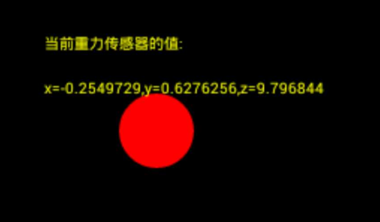
二、 案例技術准備
1、 傳感器框架
傳感器應用開發涉及到的組件如下:
Sensor
一個指定傳感器的實例。這個類提供了各種方法讓你確定傳感器的功能。
SensorManager
使用這個類來創建一個傳感器服務的實例。這個類提供了各種方法類訪問和列舉傳感器,注冊和注銷傳感器事件監聽,並獲取相應的信息。設置數據獲取速率,和校准傳感器
SensorEventListener
傳感器監聽器,檢測傳感器的數據變化,並接受傳感器事件
SensorEvent
傳感器事件,信息載體,檢測的傳感器的數據
2、了解重力傳感器 GV-sensor
測量應用於設備X、Y、Z軸上的重力,重力數值為9.8
坐標數據:
將手機平放在桌面上,x軸默認為0,y軸默認0,z軸默認9.81。將手機朝下放在桌面上,z軸為-9.81。
將手機向左傾斜,x軸為正值。將手機向右傾斜,x軸為負值。將手機向上傾斜,y軸為負值。將手機向下傾斜,y軸為正值。
三、 代碼實現
1、基於SurfaceView編寫游戲界面 (MySurfaceView)
public class MySurfaceView extends SurfaceView implements Callback, Runnable {
private SurfaceHolder sfh;
private Paint paint;
private Thread th;
private boolean flag;
private Canvas canvas;
private int screenW, screenH;
//聲明一個傳感器管理器
private SensorManager sm;
//聲明一個傳感器
private Sensor sensor;
//聲明一個傳感器監聽器
private SensorEventListener mySensorListener;
//圓形的X,Y坐標
private int arc_x, arc_y;
//傳感器的xyz值
private float x = 0, y = 0, z = 0;
/**
* SurfaceView初始化函數
*/
public MySurfaceView(Context context) {
super(context);
sfh = this.getHolder();
sfh.addCallback(this);
paint = new Paint();
paint.setColor(Color.WHITE);
paint.setAntiAlias(true);
setFocusable(true);
//獲取傳感器管理類實例
sm = (SensorManager) MainActivity.instance.getSystemService(Service.SENSOR_SERVICE);
//實例一個重力傳感器實例
sensor = sm.getDefaultSensor(Sensor.TYPE_ACCELEROMETER);
//實例傳感器監聽器
mySensorListener = new SensorEventListener() {
@Override
//傳感器獲取值發生改變時在響應此函數
public void onSensorChanged(SensorEvent event) {
x = event.values[0];
//x>0 說明當前手機左翻 x<0右翻
y = event.values[1];
//y>0 說明當前手機下翻 y<0上翻
z = event.values[2];
//z>0 手機屏幕朝上 z<0 手機屏幕朝下
arc_x -= x;
arc_y += y;
}
@Override
//傳感器的精度發生改變時響應此函數
public void onAccuracyChanged(Sensor sensor, int accuracy) {
}
};
//為傳感器注冊監聽器
sm.registerListener(mySensorListener, sensor, SensorManager.SENSOR_DELAY_GAME);
}
/**
* SurfaceView視圖創建,響應此函數
*/
@Override
public void surfaceCreated(SurfaceHolder holder) {
screenW = this.getWidth();
screenH = this.getHeight();
flag = true;
//實例線程
th = new Thread(this);
//啟動線程
th.start();
}
/**
* 游戲繪圖
*/
public void myDraw() {
try {
canvas = sfh.lockCanvas();
if (canvas != null) {
canvas.drawColor(Color.BLACK);
paint.setColor(Color.RED);
canvas.drawArc(new RectF(arc_x, arc_y, arc_x + 50, arc_y + 50), 0, 360, true, paint);
paint.setColor(Color.YELLOW);
canvas.drawText("當前重力傳感器的值:", arc_x - 50, arc_y - 30, paint);
canvas.drawText("x=" + x + ",y=" + y + ",z=" + z, arc_x - 50, arc_y, paint);
String temp_str = "tony提示: ";
String temp_str2 = "";
String temp_str3 = "";
if (x < 1 && x > -1 && y < 1 && y > -1) {
temp_str += "當前手機處於水平放置的狀態";
if (z > 0) {
temp_str2 += "並且屏幕朝上";
} else {
temp_str2 += "並且屏幕朝下,提示別躺著玩手機,對眼睛不好喲~";
}
} else {
if (x > 1) {
temp_str2 += "當前手機處於向左翻的狀態";
} else if (x < -1) {
temp_str2 += "當前手機處於向右翻的狀態";
}
if (y > 1) {
temp_str2 += "當前手機處於向下翻的狀態";
} else if (y < -1) {
temp_str2 += "當前手機處於向上翻的狀態";
}
if (z > 0) {
temp_str3 += "並且屏幕朝上";
} else {
temp_str3 += "並且屏幕朝下,提示別躺著玩手機,對眼睛不好喲~";
}
}
paint.setTextSize(10);
canvas.drawText(temp_str, 0, 50, paint);
canvas.drawText(temp_str2, 0, 80, paint);
canvas.drawText(temp_str3, 0, 110, paint);
}
} catch (Exception e) {
// TODO: handle exception
} finally {
if (canvas != null)
sfh.unlockCanvasAndPost(canvas);
}
}
/**
* 觸屏事件監聽
*/
@Override
public boolean onTouchEvent(MotionEvent event) {
return true;
}
/**
* 按鍵事件監聽
*/
@Override
public boolean onKeyDown(int keyCode, KeyEvent event) {
return super.onKeyDown(keyCode, event);
}
/**
* 游戲邏輯
*/
private void logic() {
}
@Override
public void run() {
while (flag) {
long start = System.currentTimeMillis();
myDraw();
logic();
long end = System.currentTimeMillis();
try {
if (end - start < 50) {
Thread.sleep(50 - (end - start));
}
} catch (InterruptedException e) {
e.printStackTrace();
}
}
}
/**
* SurfaceView視圖狀態發生改變,響應此函數
*/
@Override
public void surfaceChanged(SurfaceHolder holder, int format, int width, int height) {
}
/**
* SurfaceView視圖消亡時,響應此函數
*/
@Override
public void surfaceDestroyed(SurfaceHolder holder) {
flag = false;
}
}
2、 編寫主程序
public class MainActivity extends Activity {
public static MainActivity instance;
@Override
public void onCreate(Bundle savedInstanceState) {
super.onCreate(savedInstanceState);
instance = this;
//設置全屏
this.getWindow().setFlags(WindowManager.LayoutParams.FLAG_FULLSCREEN, WindowManager.LayoutParams.FLAG_FULLSCREEN);
requestWindowFeature(Window.FEATURE_NO_TITLE);
//顯示自定義的SurfaceView視圖
setContentView(new MySurfaceView(this));
}
}
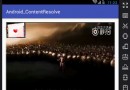 Android多媒體之VideoView視頻播放器
Android多媒體之VideoView視頻播放器
本文實例為大家分享了視頻播放器的兩種方式,供大家參考,具體內容如下1)、SurfaceView在布局文件中<?xml version=1.0 encodin
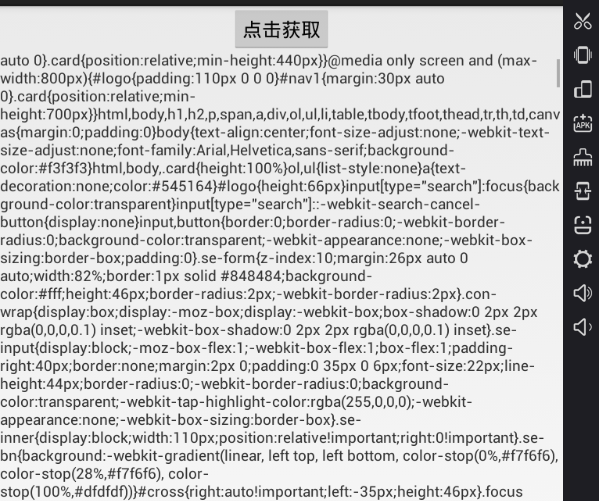 Android中的網絡技術基礎用法
Android中的網絡技術基礎用法
有的時候用多了Android的一些開源框架用多了,就會把最基礎的一些東西給忘了,今天來重溫一下Android的網絡基礎。包括這個Http協議的網絡請求,JSON解析。使用
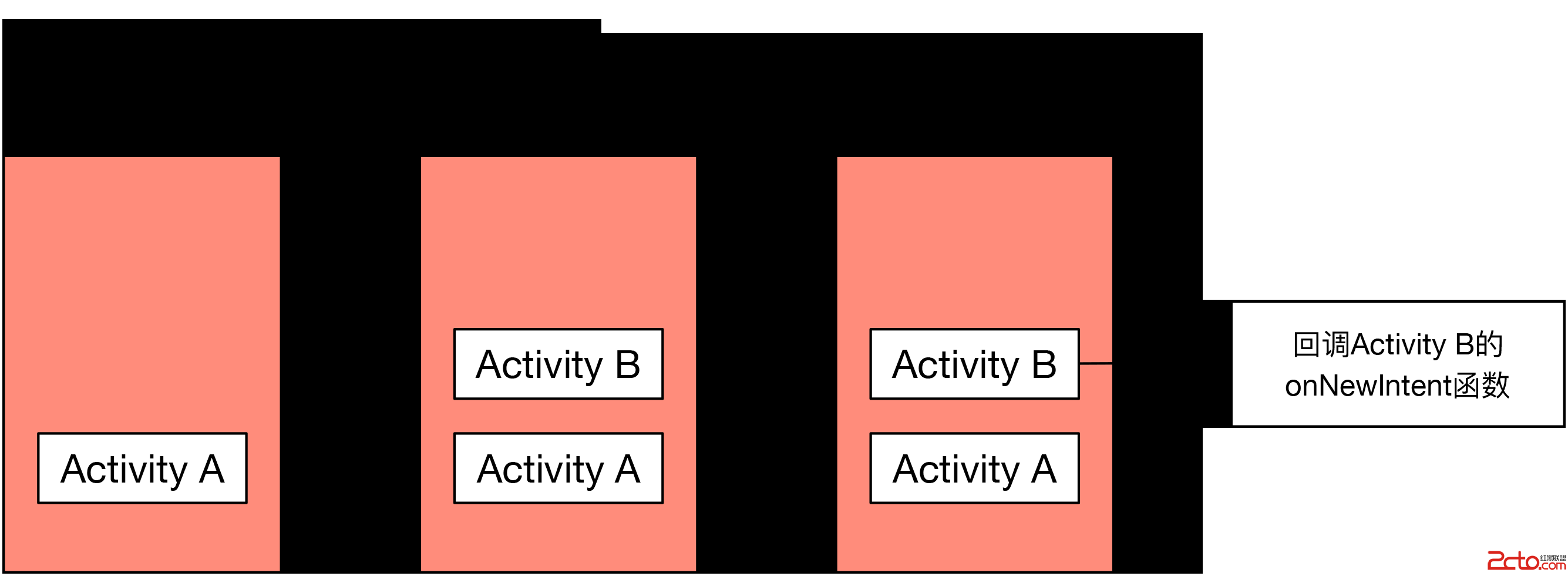 Activity啟動模式
Activity啟動模式
最近學習了Activity的啟動模式,這裡記錄下,以便以後回顧Activity有四種啟動模式,分別為:* standard* singleTop* singleTask*
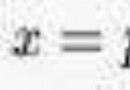 POJ 1365 Prime Land
POJ 1365 Prime Land
Prime Land Time Limit: 1000MS Memory Limit: 10000K Total Submissions: 2972